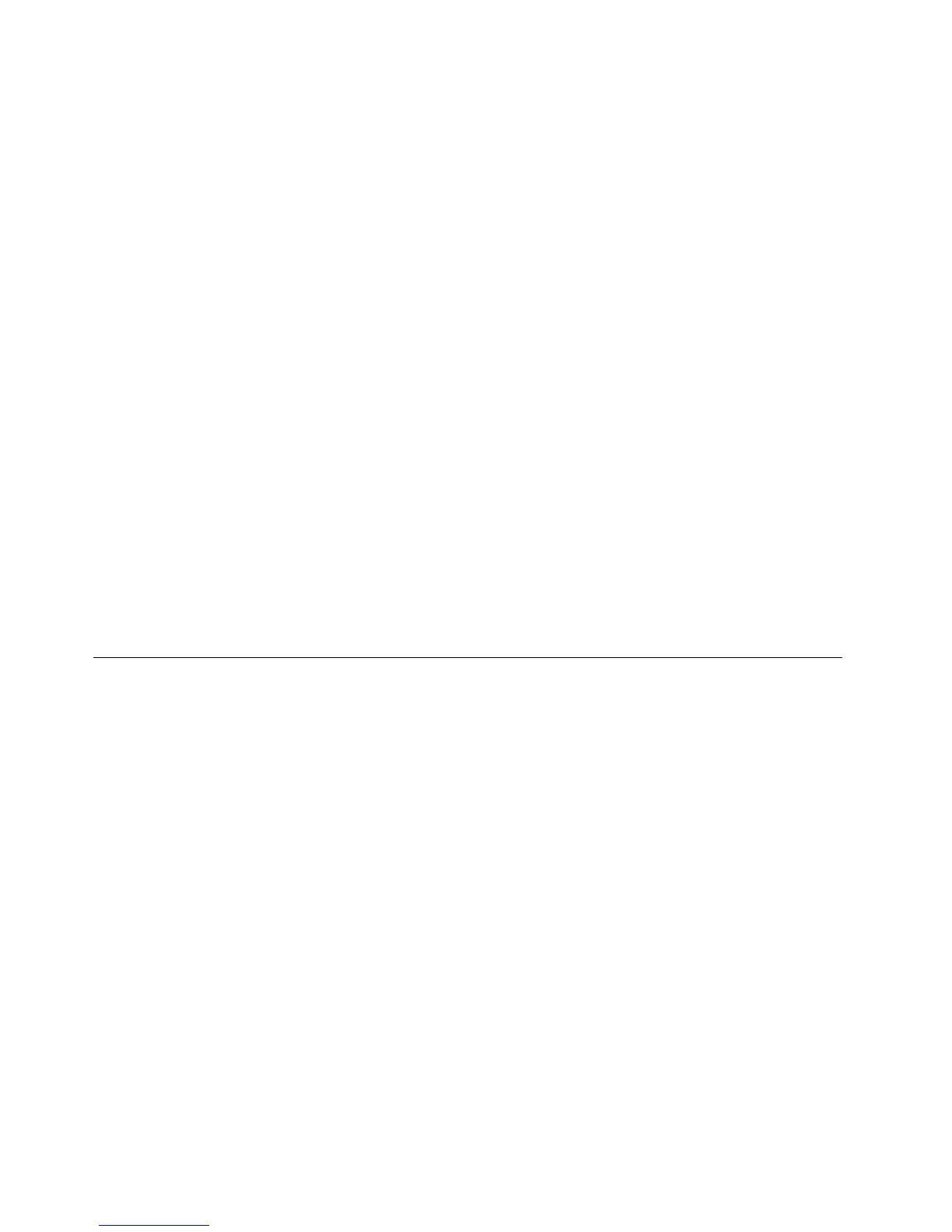UtilizzodiCrittograaunitàBitLockerdiWindows
Perunamaggioreprotezionedelcomputerdaunaccessononautorizzato,accertarsidiutilizzareilsoftware
dicodicaunità,comeadesempioWindowsBitLockerDriveEncryption.
WindowsBitLockerDriveEncryptionèunafunzionedisicurezzaintegralediWindows7eWindowsVista.È
supportatoinUltimateedEnterpriseeditiondiWindows7eWindowsVista.Consenteunaprotezionedel
sistemaoperativoedeidatidelcomputer,ancheseilcomputervienepersoorubato.BitLockercodica
tuttiiledell'utenteedelsistema,inclusiileswapedisospensione.
BitLockerutilizzaunmoduloTPM(TrustedPlatformModule)perfornireunamiglioreprotezioneaidatieper
garantirel'integritàoriginariadelcomponentediavvio.UnTPMcompatibileèdenitoTPMV1.2.
PervericarelostatoBitLocker,procederenelmodoseguente:
•PerWindows7:fareclicsuStart➙Pannellodicontrollo➙Sistemaesicurezza➙Crittograa
unitàBitLocker.
•PerWindowsVista:fareclicsuStart➙Pannellodicontrollo➙Protezione➙Crittograaunità
BitLocker.
PerulterioridettaglisuCrittograaunitàBitLockerdiWindows,andareinGuidainlineaesupportotecnico
perWindows7oWindowsVistaoricercare“MicrosoftWindowsBitLockerDriveEncryptionStep-by-Step
Guide”sulsitoWebMicrosoft.
L'unitàdiscossoDiskEncryptionel'unitàSSDEncryption
Alcunimodellicontengonol'unitàdiscossoDiskEncryptionol'unitàSSDEncryption.Questafunzione
consentediproteggereilcomputerrispettoadattacchiallasicurezzasucontrollerashNANDodi
dispositivomediantel'utilizzodiunchipdicodicahardware.Perunusoefcacedellafunzionedicodica,
accertarsidiimpostareunaPassworddell'unitàdiscossoperildispositivodimemorizzazioneinterno.
Impostazionedelsecuritychip
Suiclientdirete,utilizzatipertrasferireelettronicamenteleinformazioniriservate,vengonoimpostiprecisi
requisitidisicurezza.Inbasealleopzioniordinate,ilcomputerpotrebbeesseredotatodiunSecurityChip
incorporato,unmicroprocessoredicrittograa.Consecuritychipel'applicazioneClientSecuritySolution,è
possibileeffettuareleseguentioperazioni:
•Proteggereipropridatiedilsistema
•Rafforzareicontrollidiaccesso
•Garantirelasicurezzadellecomunicazioni
Impostazionedelchipdisicurezza
NelmenusecondariodiSecurityChipdelmenuSecuritydiThinkPadSetupsonodisponibilileseguenti
opzioni:
•SecurityChip:attiva,disattivaoppuredisabilitailchipdisicurezza.
•SecurityReportingOptions::abilitaodisabilitaogniSecurityReportingOption.
•ClearSecurityChip:cancellalachiavedicrittograa.
Note:
1.VericarechelapassworddelresponsabilesiastataimpostatainThinkPadSetup.Incasocontrario,
chiunquepuòmodicareleimpostazioniperilSecurityChip.
2.SesiutilizzaClientSecuritySolution,gestireSecurityChipnelseguentemodo:
102Guidaperl'utente
